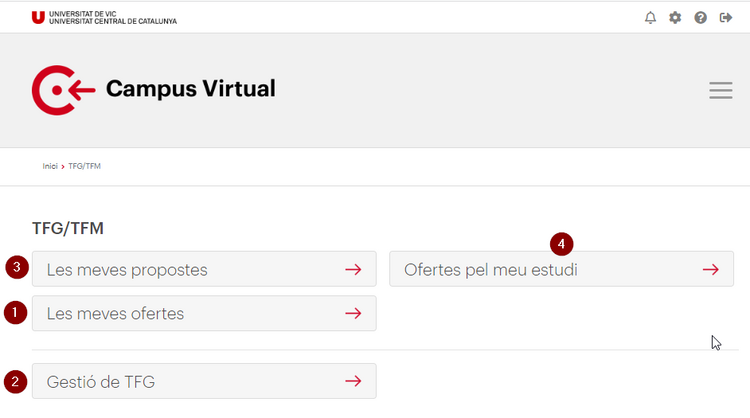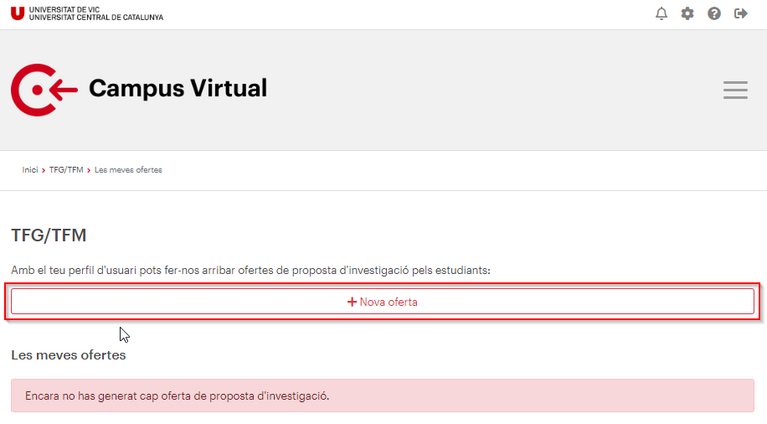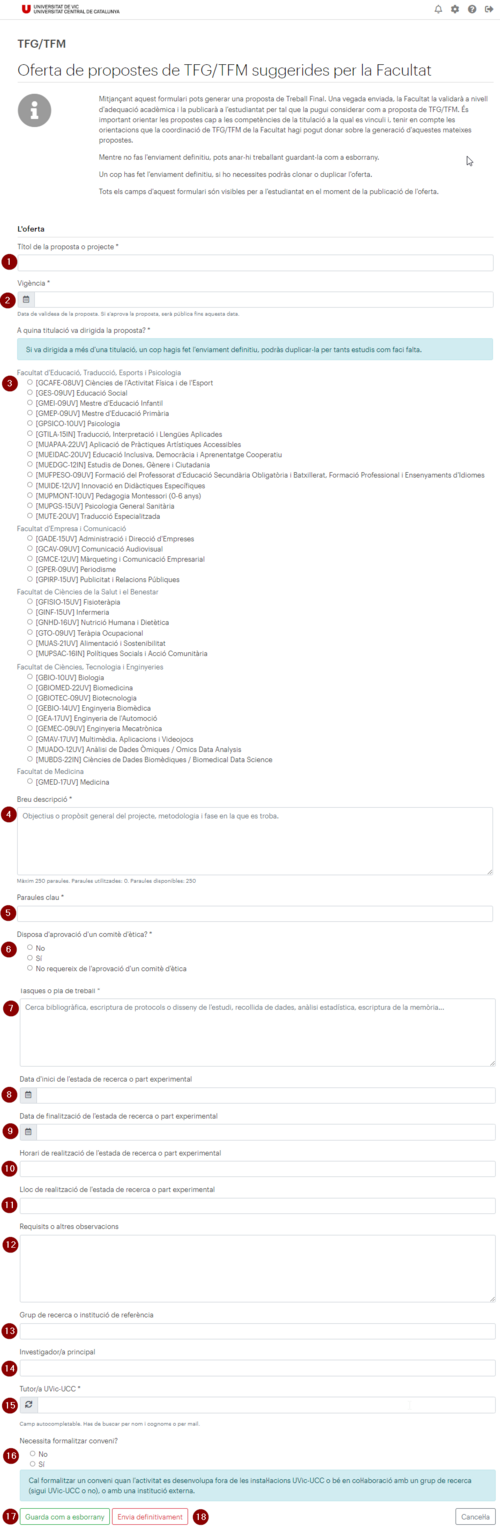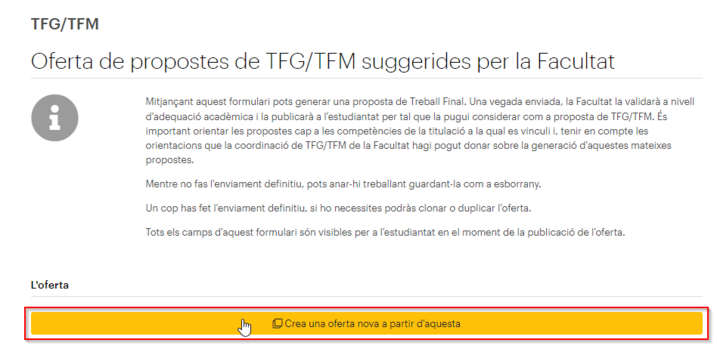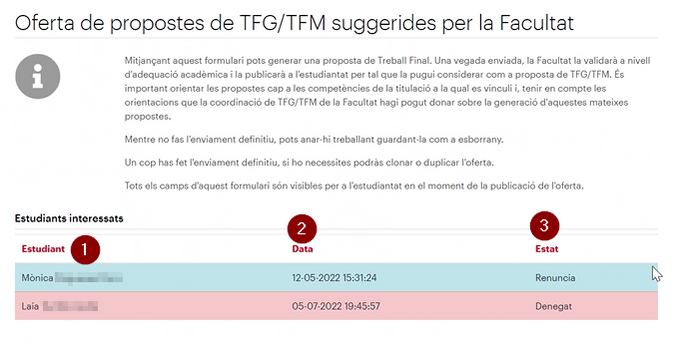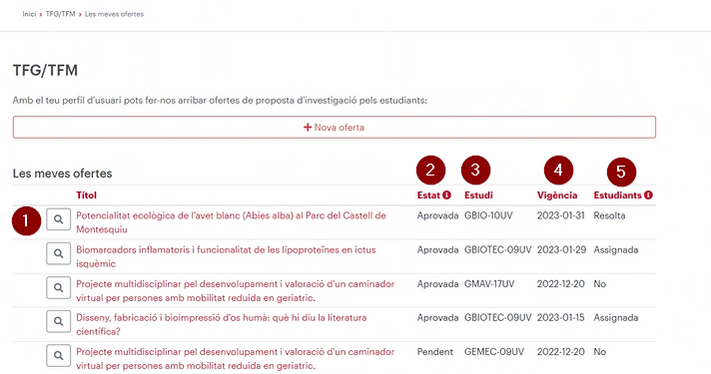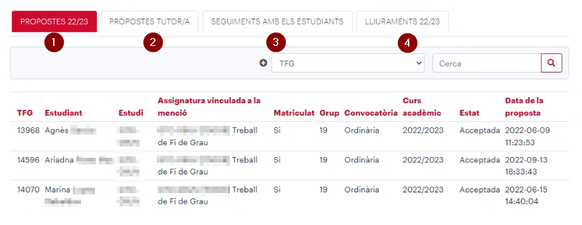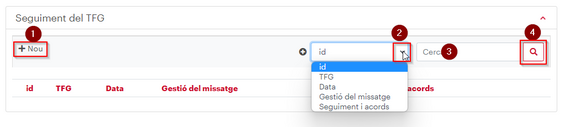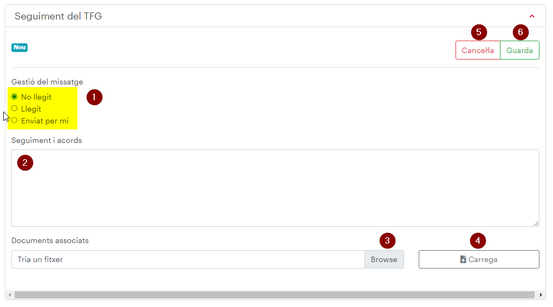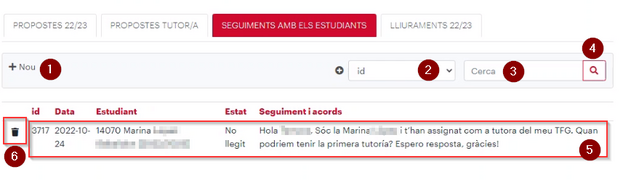Manual d'ús de l'aplicatiu de TFG/TFM per a professorat tutor: diferència entre les revisions
De Recursos docents
Cap resum de modificació |
Cap resum de modificació |
||
| (Hi ha 11 revisions intermèdies del mateix usuari que no es mostren) | |||
| Línia 1: | Línia 1: | ||
{{Template:TFG-TFM}} | |||
{{DISPLAYTITLE:Manual d'ús de l'aplicatiu de TFG/TFM per a professorat tutor}} | |||
Totes les titulacions oficials de la UVic-UCC finalitzen amb la realització d'un treball final. | Totes les titulacions oficials de la UVic-UCC finalitzen amb la realització d'un treball final. | ||
| Línia 12: | Línia 15: | ||
El professorat pot fer diferents accions en aquest aplicatiu: | El professorat pot fer diferents accions en aquest aplicatiu: | ||
# Fer ofertes que els estudiants podran utilitzar com a proposta de TFG/TFM. | # Fer ofertes que els estudiants podran utilitzar com a proposta de TFG/TFM. | ||
# Gestionar els TFG/TFM assignats. | # Gestionar els TFG/TFM assignats. | ||
En el cas que el professorat estigui matriculat en algun estudi de la UVic-UCC, també pot accedir des d'aquesta pàgina a les opcions de fer propostes (3) i veure les ofertes de l'estudi matriculat (4). Per accedir a les indicacions d'aquestes opcions, cal consultar el [[Manual d'ús de l'aplicatiu de TFG per a l'estudiantat de grau]] o al [[Manual d'ús de l'aplicatiu de TFM per a l'estudiantat de màster]]. | |||
[[Fitxer:PDI IniciTFG-TFM Tut 02.png|alt=|center|miniatura|750x750px|Figura 3]] | |||
=== Ofertes de TFG/TFM === | |||
=== | |||
Qualsevol professorat de la UVic-UCC pot fer una oferta per fer un TFG/TFM que formarà part de les que podrà triar l'estudiantat de la titulació a qui va dirigida. | Qualsevol professorat de la UVic-UCC pot fer una oferta per fer un TFG/TFM que formarà part de les que podrà triar l'estudiantat de la titulació a qui va dirigida. | ||
| Línia 46: | Línia 47: | ||
Una oferta ja donada d'alta es pot utilitzar com a base d'una altra oferta. Per fer-ho, cal entrar de nou en l'oferta feta i clicar el botó ''Crear una oferta nova a partir d'aquesta''. | Una oferta ja donada d'alta es pot utilitzar com a base d'una altra oferta. Per fer-ho, cal entrar de nou en l'oferta feta i clicar el botó ''Crear una oferta nova a partir d'aquesta''. | ||
[[Fitxer:PDIModificacioOfertesTFG-TFM 02.png|center|miniatura|717x717px|Figura 7]] | [[Fitxer:PDIModificacioOfertesTFG-TFM 02.png|center|miniatura|717x717px|Figura 7]]L'oferta feta pel professorat ha de ser validada pel centre. | ||
Si el centre l'accepta, formarà part de les ''Ofertes del meu estudi'' que podrà triar l'estudiantat de grau per fer les seves propostes. | |||
Depenent dels centres, l'assignació d'ofertes aprovades a l'estudiantat que les ha triades és automàtica o manual. | |||
En el cas que calgui una acció manual del professorat, aquest haurà d'entrevistar-se amb les persones que l'han triada i posteriorment acceptar o no la persona assignada. | |||
[[Fitxer:GestioOfertes Tut 02 num.png|center|miniatura|676x676px]] | |||
En l'apartat de Les meves ofertes es pot consultar en tot moment l'estat de cada oferta. | |||
1. Detalls de l'oferta publicada. | |||
2. Estat de l'oferta: | |||
* Esborrany: el professorat encara no l'ha desat com a definitiva. | |||
* Pendent: el professorat ja l'ha enviat com a definitiva, però el centre encara no l'ha validada. | |||
* Aprovada: el centre ha aprovat l'oferta. Es publicarà en la llista d'''Ofertes del meu estudi'' d'entre que l'estudiantat pot triar per fer la seva proposta. | |||
* Rebutjada: el centre no ha aprovat l'oferta. | |||
3. Estudi pel qual es fa l'oferta. | |||
4. Vigència de l'oferta. | |||
5. Estudiants: | |||
* No: cap estudiant no ha triat aquesta oferta. | |||
* Assignada: hi ha una sol·licitud assignada a aquesta oferta. | |||
* Pendent: hi ha sol·licituds per aquesta oferta però estan pendents de resoldre. | |||
* Resolta: totes les sol·licituds per aquesta oferta han estat rebutjades (s'han fet les assignacions però aquesta oferta no té estudiant assignat). | |||
* Resolta + Pendent: hi ha sol·licituds resoltes com a rebutjades i n'hi ha de pendents de resoldre. No hi ha ningú assignat a aquesta oferta. | |||
* Assignada + Pendent: hi ha una sol·licitud assignada i altres pendents de resoldre (aquesta circumstància no s'hauria de produir). | |||
[[Fitxer:GestioOfertes Tut 01 num.png|center|miniatura|711x711px]] | |||
=== Gestió de TFG/TFM === | === Gestió de TFG/TFM === | ||
Dins de l'aplicatiu de TFG/TFM, en l'apartat de ''Gestionar els TFG/TFM assignats'' (número | Dins de l'aplicatiu de TFG/TFM, en l'apartat de ''Gestionar els TFG/TFM assignats'' (número 2 de la Figura 3) es pot: | ||
# | # Llistat de les propostes que se'ns han assignat el curs acadèmic actual | ||
# | # Llistat de les propostes tutoritzades tots els cursos acadèmics | ||
# Fer/consultar el seguiment amb l'estudiantat. | # Fer/consultar el seguiment amb l'estudiantat. | ||
# Revisar els lliurament fets per l'estudiantat en el curs acadèmic actual | # Revisar els lliurament fets per l'estudiantat en el curs acadèmic actual | ||
| Línia 58: | Línia 92: | ||
==== Consulta de propostes assignades ==== | ==== Consulta de propostes assignades ==== | ||
Tant en les ''Propostes del | Tant en les ''Propostes del curs actual'' com en les ''Propostes tutor/a'', podem triar un criteri de cerca (1) amb un text associat (2) per obtenir un llistat més reduït (3). | ||
Quan vulguem entrar en una proposta per consultar-ne el seu contingut, cal clicar-hi sobre (4).[[Fitxer:PDI GestioTFG 02.png|center|miniatura|576x576px|Figura 9]] | Quan vulguem entrar en una proposta per consultar-ne el seu contingut, cal clicar-hi sobre (4).[[Fitxer:PDI GestioTFG 02.png|center|miniatura|576x576px|Figura 9]] | ||
| Línia 65: | Línia 99: | ||
Durant el desenvolupament del TFG/TFM en aquest mateix aplicatiu es poden fer anotacions del seguiment que es fa entre la tutorització i l'alumnat. | Durant el desenvolupament del TFG/TFM en aquest mateix aplicatiu es poden fer anotacions del seguiment que es fa entre la tutorització i l'alumnat. | ||
Aquest seguiment es pot fer des de dues opcions des de la proposta concreta d'un/a estudiant o des de la pestanya de ''Seguiments amb els estudiants''. | |||
Sempre podem cancel·lar l'edició del missatge (5) o bé enviar-lo (6).[[Fitxer:PDI SeguimentTFG-TFM 02.png|center|miniatura|553x553px|Figura 11]] | ===== Seguiment des d'una proposta ===== | ||
Si hem entrat en la proposta d'un/a estudiant, al final d'aquesta veurem l'apartat de seguiment, on podem consultar els seguiments ja fet (clicant-hi a sobre en el llistat), fer-ne un de nou lligat a aquest TFG/TFM (1) o triar un criteri de cerca (2) amb un text associat (3) per obtenir un llistat més reduït (4). Es recomanable sempre fer el seguiment des de la proposta de l'estudiant.[[Fitxer:PDI SeguimentTFG-TFM 01.png|center|miniatura|565x565px|Figura 10]]Si volem fer un seguiment nou, d'inici està marcat com a no llegit. Podem marcar com a llegit quan ho considerem i, a més, podem indicar si l'he enviat el professorar (1). ''***confirmar'' | |||
Podem escriure només un text en el missatge (2) i/o adjuntar un fitxer, que primer hem de seleccionar (3) i després carregar (4). | |||
Sempre podem cancel·lar l'edició del missatge (5) o bé enviar-lo (6).[[Fitxer:PDI SeguimentTFG-TFM 02.png|center|miniatura|553x553px|Figura 11]] | |||
===== Seguiment amb els estudiants ===== | |||
En la pestanya de ''Seguiment amb els estudiants'', podrem veure tots els seguiments que hem fet. | |||
Podem fer un seguiment nou (1) o triar un criteri de cerca (2) amb un text associat (3) per obtenir un llistat més reduït (4). Quan haguem localitzat el seguiment que volem consultar, hi hem de clicar a sobre (5). | Podem fer un seguiment nou (1) o triar un criteri de cerca (2) amb un text associat (3) per obtenir un llistat més reduït (4). Quan haguem localitzat el seguiment que volem consultar, hi hem de clicar a sobre (5). | ||
| Línia 79: | Línia 122: | ||
Sempre podem cancel·lar l'edició del missatge (6) o bé enviar-lo (7). | Sempre podem cancel·lar l'edició del missatge (6) o bé enviar-lo (7). | ||
[[Fitxer:PDI SeguimentTFG-TFM 04.png|center|miniatura| | [[Fitxer:PDI SeguimentTFG-TFM 04.png|center|miniatura|640x640px|alt=]] | ||
=== Tribunal === | === Tribunal === | ||
En la pàgina [[Manual d'ús de l'aplicatiu de TFG/TFM per a membres d'un tribunal]] d'aquest wiki s'explica la part de l'aplicatiu que fa referència als tribunals. | |||
{{DEFAULTSORT:Manual_d'ús_de_l'aplicatiu_de_TFG/TFM_per_a_professorat_tutor}} | |||
Revisió de 09:30, 8 set 2023
Totes les titulacions oficials de la UVic-UCC finalitzen amb la realització d'un treball final.
Les que s'imparteixen el el campus de Vic, fan servir una aplicatiu específic en el que es desenvolupen totes les accions administratives lligades a aquest procés.
Tots els estudiants han de fer una proposta per poder fer el TFG. Aquesta la valida el centre i després li assigna la tutorització.
Accés a la plataforma
Les persones que tutoritzaran un TFG/TFM i que no són personal de la UVic-UCC, el primer que han de fer és donar-se d'alta al sistema i posar-se en contacte amb el centre per a que el puguin assignar a l'estudiant corresponent.
Per accedir a l'aplicatiu que gestiona tot el procés del TFG/TFM de la UVic-UCC cal clicar la icona TFG/TFM a la pàgina inicial del Campus Virtual.
El professorat pot fer diferents accions en aquest aplicatiu:
- Fer ofertes que els estudiants podran utilitzar com a proposta de TFG/TFM.
- Gestionar els TFG/TFM assignats.
En el cas que el professorat estigui matriculat en algun estudi de la UVic-UCC, també pot accedir des d'aquesta pàgina a les opcions de fer propostes (3) i veure les ofertes de l'estudi matriculat (4). Per accedir a les indicacions d'aquestes opcions, cal consultar el Manual d'ús de l'aplicatiu de TFG per a l'estudiantat de grau o al Manual d'ús de l'aplicatiu de TFM per a l'estudiantat de màster.
Ofertes de TFG/TFM
Qualsevol professorat de la UVic-UCC pot fer una oferta per fer un TFG/TFM que formarà part de les que podrà triar l'estudiantat de la titulació a qui va dirigida.
Per fer la proposta d'una oferta per a un TFG/TFM, cal clicar l'opció Les meves ofertes i en la pàgina següent clicar el botó Nova oferta.
El formulari que cal cumplimentar conté els següents camps (amb asterisc es mostren els camps obligatoris):
- Títol de la proposta o projecte *
- Vigència *
- A quina titulació va dirigida la proposta? *
- Breu descripció *
- Paraules clau *
- Disposa d'aprovació d'un comitè d'ètica? *
- Tasques o pla de treball *
- Data d'inici de l'estada de recerca o part experimental
- Data de finalització de l'estada de recerca o part experimental
- Horari de realització de l'estada de recerca o part experimental
- Lloc de realització de l'estada de recerca o part experimental
- Requisits o altres observacions
- Grup de recerca o institució de referència
- Investigador/a principal
- Tutor/a UVic-UCC *
- Necessita formalitzar conveni
- Es pot desar una proposta en esborrany per continuar-hi treballant més endavant.
- Tancar la proposta i enviar-la per ser aprovada.
Mentre l'oferta no sigui definitiva, en la pàgina principal de Les meves ofertes, es pot eliminar (1) o bé revisar/continuar editant les ofertes creades (2).
Una oferta ja donada d'alta es pot utilitzar com a base d'una altra oferta. Per fer-ho, cal entrar de nou en l'oferta feta i clicar el botó Crear una oferta nova a partir d'aquesta.
L'oferta feta pel professorat ha de ser validada pel centre.
Si el centre l'accepta, formarà part de les Ofertes del meu estudi que podrà triar l'estudiantat de grau per fer les seves propostes.
Depenent dels centres, l'assignació d'ofertes aprovades a l'estudiantat que les ha triades és automàtica o manual.
En el cas que calgui una acció manual del professorat, aquest haurà d'entrevistar-se amb les persones que l'han triada i posteriorment acceptar o no la persona assignada.
En l'apartat de Les meves ofertes es pot consultar en tot moment l'estat de cada oferta.
1. Detalls de l'oferta publicada.
2. Estat de l'oferta:
- Esborrany: el professorat encara no l'ha desat com a definitiva.
- Pendent: el professorat ja l'ha enviat com a definitiva, però el centre encara no l'ha validada.
- Aprovada: el centre ha aprovat l'oferta. Es publicarà en la llista d'Ofertes del meu estudi d'entre que l'estudiantat pot triar per fer la seva proposta.
- Rebutjada: el centre no ha aprovat l'oferta.
3. Estudi pel qual es fa l'oferta.
4. Vigència de l'oferta.
5. Estudiants:
- No: cap estudiant no ha triat aquesta oferta.
- Assignada: hi ha una sol·licitud assignada a aquesta oferta.
- Pendent: hi ha sol·licituds per aquesta oferta però estan pendents de resoldre.
- Resolta: totes les sol·licituds per aquesta oferta han estat rebutjades (s'han fet les assignacions però aquesta oferta no té estudiant assignat).
- Resolta + Pendent: hi ha sol·licituds resoltes com a rebutjades i n'hi ha de pendents de resoldre. No hi ha ningú assignat a aquesta oferta.
- Assignada + Pendent: hi ha una sol·licitud assignada i altres pendents de resoldre (aquesta circumstància no s'hauria de produir).
Gestió de TFG/TFM
Dins de l'aplicatiu de TFG/TFM, en l'apartat de Gestionar els TFG/TFM assignats (número 2 de la Figura 3) es pot:
- Llistat de les propostes que se'ns han assignat el curs acadèmic actual
- Llistat de les propostes tutoritzades tots els cursos acadèmics
- Fer/consultar el seguiment amb l'estudiantat.
- Revisar els lliurament fets per l'estudiantat en el curs acadèmic actual
Consulta de propostes assignades
Tant en les Propostes del curs actual com en les Propostes tutor/a, podem triar un criteri de cerca (1) amb un text associat (2) per obtenir un llistat més reduït (3).
Quan vulguem entrar en una proposta per consultar-ne el seu contingut, cal clicar-hi sobre (4).
Seguiment
Durant el desenvolupament del TFG/TFM en aquest mateix aplicatiu es poden fer anotacions del seguiment que es fa entre la tutorització i l'alumnat.
Aquest seguiment es pot fer des de dues opcions des de la proposta concreta d'un/a estudiant o des de la pestanya de Seguiments amb els estudiants.
Seguiment des d'una proposta
Si hem entrat en la proposta d'un/a estudiant, al final d'aquesta veurem l'apartat de seguiment, on podem consultar els seguiments ja fet (clicant-hi a sobre en el llistat), fer-ne un de nou lligat a aquest TFG/TFM (1) o triar un criteri de cerca (2) amb un text associat (3) per obtenir un llistat més reduït (4). Es recomanable sempre fer el seguiment des de la proposta de l'estudiant.
Si volem fer un seguiment nou, d'inici està marcat com a no llegit. Podem marcar com a llegit quan ho considerem i, a més, podem indicar si l'he enviat el professorar (1). ***confirmar
Podem escriure només un text en el missatge (2) i/o adjuntar un fitxer, que primer hem de seleccionar (3) i després carregar (4).
Sempre podem cancel·lar l'edició del missatge (5) o bé enviar-lo (6).
Seguiment amb els estudiants
En la pestanya de Seguiment amb els estudiants, podrem veure tots els seguiments que hem fet.
Podem fer un seguiment nou (1) o triar un criteri de cerca (2) amb un text associat (3) per obtenir un llistat més reduït (4). Quan haguem localitzat el seguiment que volem consultar, hi hem de clicar a sobre (5).
Podem eliminar el seguiment (6).
Si fem un seguiment nou, com que no ho hem fet des de la proposta d'un estudiant concret, haurem de posar el nom de la persona tutoritzatzada (1).
Podem marcar si està o no llegit i si l'hem enviat nosaltres (2). Podem escriure només un text en el missatge (3) i/o adjuntar un fitxer, que primer hem de seleccionar (4) i després carregar (5).
Sempre podem cancel·lar l'edició del missatge (6) o bé enviar-lo (7).
Tribunal
En la pàgina Manual d'ús de l'aplicatiu de TFG/TFM per a membres d'un tribunal d'aquest wiki s'explica la part de l'aplicatiu que fa referència als tribunals.